iPhone ve Mac çok iyi anlaşan iki kardeş gibidirler. Hem Mac hem de iPhone sahibiysek bu iki cihazı -diğerlerinde olmadığı kadar- çok daha verimli ve de çok daha kolay bir şekilde kullanabiliriz. iPhone ve Mac’imizi sadece kablo ile değil, WiFi yani kablosuz ağ kullanarak da bağlayabiliriz, hem de etrafımızda bir kablosuz ağ olmasa bile! 🙂
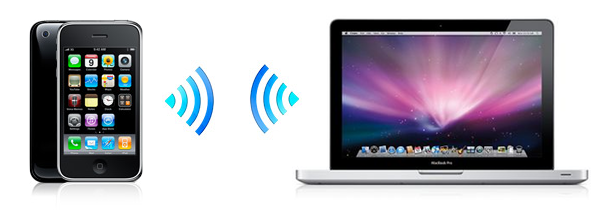
Peki bu ne işimize yarayacak? Birkaç örnek vererek detaylara inelim. iPhone’umuz ile Mac’imizi WiFi kullanarak bağlarsak neler yapabiliriz?
- Sunum yaparken geçişleri iPhone’umuzu kullanarak yapabiliriz. Parmağımız ile iPhone ekranındaki bir kaydırma hareketi ile saydamlarımızı (slide) değiştirebiliriz.
- iTunes’daki şarkılarımıza iPhone’umuzdan göz atabilir, istediğimiz şarkı listesi içindeki istediğimiz şarkıyı dinleyebiliriz. Mac’imizin yanına gitmemize gerek kalmadan şarkıları durdurup başlatabilir, sesi beğendiğimiz seviyeye ayarlayabiliriz.
- Mac’imiz uzaklarda olsa bile iPhone’umuzu Trackpad gibi kullanabilir ve Mac’imizi kontrol edebiliriz.
- Mac’imizde çalışan programların iPhone uygulamaları da varsa (1Password ve Things gibi…) kablosuz olarak eşzamanlayabilir (syncronize), böylece bilgilerimizin her iki cihazda da aynı olmasını sağlayabiliriz.
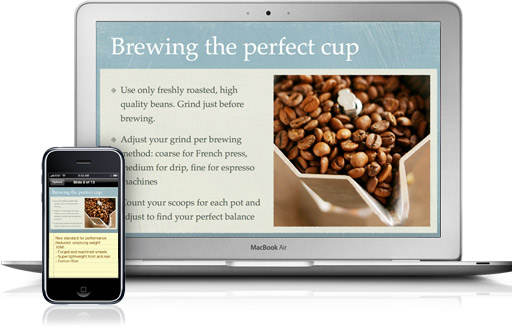
Kulağa hoş geliyor değil mi? 🙂 Sunumlarımızı daha etkileyici yapmak, yerimizden kalkmadan istediğimiz şarkıyı dinlemek, Mac’imize uzak olsak da kontrol edebilmek ve önemli bilgilerimizi kablo kullanmaya gerek kalmadan senkronize edebilmek…
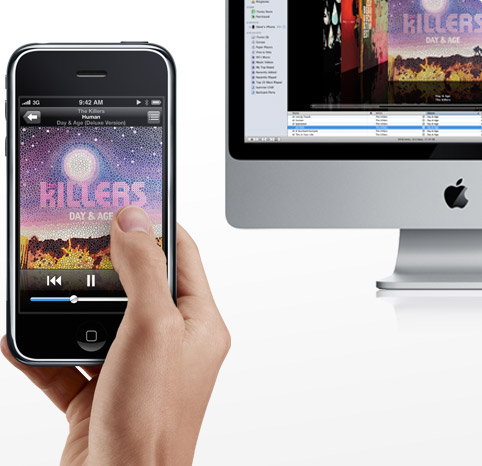
Bunları yapmak için elbette öncelikle iPhone’umuzu ve Mac’imizi birbirine bağlamamız gerekiyor. Eğer ortamda bir kablosuz ağ varsa işimiz çok kolay, hem Mac’imiz hem de iPhone’umuzdan bu ağa bağlandığımız zaman işimiz bitiyor 🙂 Ancak ortamda bir kablosuz ağ yoksa aşağıdaki şekilde kendi ağımızı yaratıp cihazlarımızı kablosuz olarak bağlayabiliyoruz.
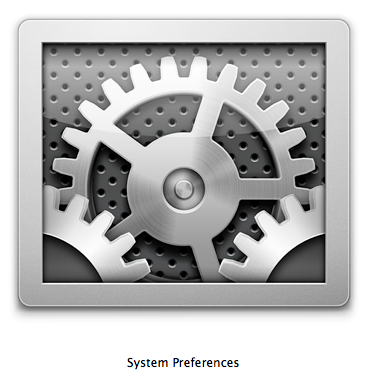
Öncelikle System Preferences altından Network ayarlarına giriyoruz. Burada Mac’imizin AirPort adlı kablosuz ağ sağlayıcısı kapalı ise “Turn AirPort On” butonuna tıklayarak açık hale getiriyoruz.
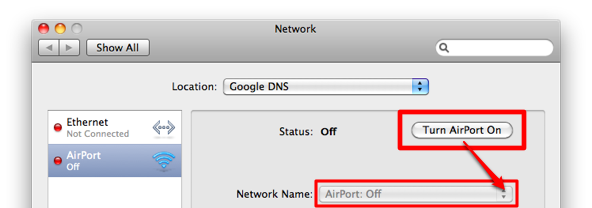
Hemen altındaki kutucuğa tıklayarak en altta yer alan “Create Network”e (Ağ Yarat) tıklıyor ve yaratacağımız kablosuz ağımıza bir isim veriyoruz. İstersek kablosuz ağımıza “Require Password” kutucuğunu işaretleyerek bir de şifre koyabiliriz. (Şifre koyarken WEP standardı geçerli olduğu için 40-bit WEP için 5 karakter, 128-bir WEP için ise 13 karakterlik bir şfire girmemiz gerekir). Ben şifresiz bir ağ yaratarak ilerlemeyi tercih ediyorum. “Channel” seçeneğini “Automatic (11)” olarak bırakabiliriz.
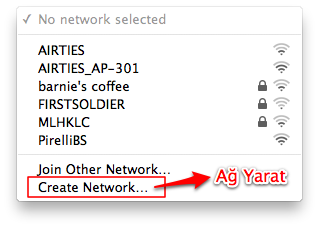
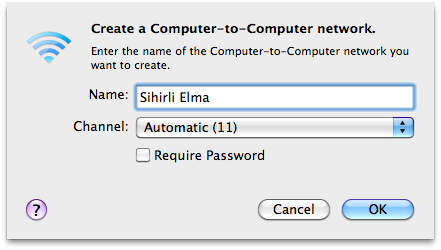
OK tuşuna bastığımız zaman kablosuz ağımızı Mac’imiz aracılığıyla yaratmış oluyoruz ve menü çubuğunda aşağıdaki gibi bir ikon görüyoruz.
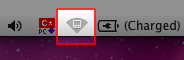
Sıra yarattığımız bu kablosuz ağımıza iPhone’umuzdan bağlanmaya geldi. iPhone’umuzdan “Ayarlar -> Kablosuz Ağ” (Settings -> Wi-Fi) ayarları içerisinden kablosuz ağı aktif hale getiriyoruz. Bu aşamadan sonra aşağıda çıkan listede yarattığımız kablosuz ağımızı görebiliyor olmamız gerekiyor.
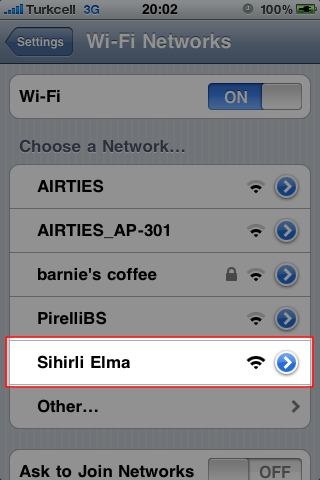
Kablosuz ağımıza tıklayarak bağlantının kurulmasını bekliyoruz. Ve işte bağlantımız kuruldu bile! 🙂 Bu kadar basit… Artık iPhone’umuz ve Mac’imiz birbirine bağlı durumda.
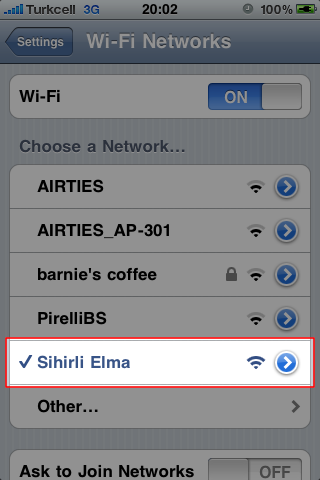
Bundan sonra ne yapılacağı artık hangi uygulamayı kullanacağımıza kalmış. Ancak yukarıda anlattıklarımızdan sonra iTunes’u kontrol etmek için ne yapmamız gerektiğini anlatmadan olmaz 🙂
Öncelikle iPhone’umuza Apple’ın “Remote” adlı uygulamasını yüklememiz gerekiyor. App Store’da 2 adet Remote adlı uygulama var, birisi (ücretsiz olan) iTunes diğeri ($0.99) Keynote adlı program için. Bu yüzden iTunes’u kontrol etmek için gerekli uygulamanın ikonuna dikkat etmemiz gerekiyor. Doğru ikon şu şekilde:
Remote uygulamasını yükledikten sonra, aynı kablosuz ağa bağlı olan iPhone ve Mac’imizi birbirine tanıtmamız gerekiyor. Birbirlerine tanıtmadan uygulama Mac’i kontrol edebilseydi bizimle aynı kablosuz ağda olan birisi iznimiz olmadan müziklerimizi karıştırabilirdi 🙂 Bu yüzden basit bir kontrol mekanizması söz konusu.
Tanıtmak için iPhone’umuzda Remote adlı uygulamayı, Mac’imizde de iTunes’u çalıştırıyoruz. Eğer iPhone’umuz ile Mac’imiz arasında kablosuz ağ kuramamışsak aşağıdaki gibi bir ekranla karşılaşabiliriz.
Eğer bağlantımız doğru olarak kurduysak Mac’imizdeki iTunes’da sol tarafta açılan “Devices” menüsü altında kendi iPhone’umuzu görüyoruz. Buna tıklıyor ve sağ tarafta 4 haneli bir şifre girebileceğimiz kutuları görüyoruz.
Şimdi tekrar iPhone’umuza dönüyoruz ve Mac’imizi tanıtmak için açılan ekranda “Add Library” yazan butona basıyoruz. Bu butona bastığımızda karşımıza siyah bir ekranda şifreyi görüyoruz. Bu şifreyi Mac’imizdeki iTunes’da açılan kutulara giriyoruz.
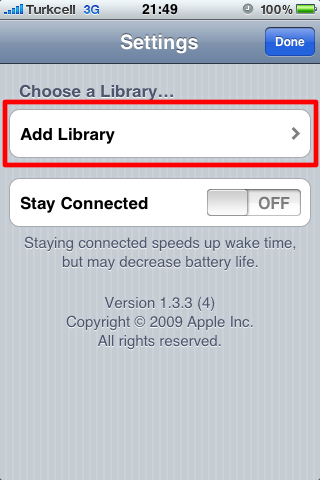
Bu 4 rakamlı şifreyi iTunes’a girer girmez karşılıklı tanıtma işlemimizi tamamlamış oluyoruz 🙂 iPhone’umuzda karşımıza hemen Mac’imizdeki iTunes içinde yer alan albümler listeleniyor. Sol üst köşedeki “Settings” butonuna bastığımızda artık tanımlaması yapılmış olan Mac’imizi iPhone’da görebiliyoruz…

Benzer şekilde Mac’imizde de tanımlama işleminin tamamlandığını gösteren bir ekran görüyoruz.
Artık iPhone’umuzdan Mac’imizdeki iTunes’u istediğimiz gibi kontrol edebiliriz. Sesi açıp kapatabilir, beğendiğimiz şarkıları yerimizden kalkmadan iPhone’umuzdan çalabiliriz 🙂


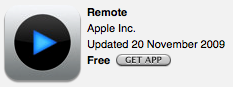
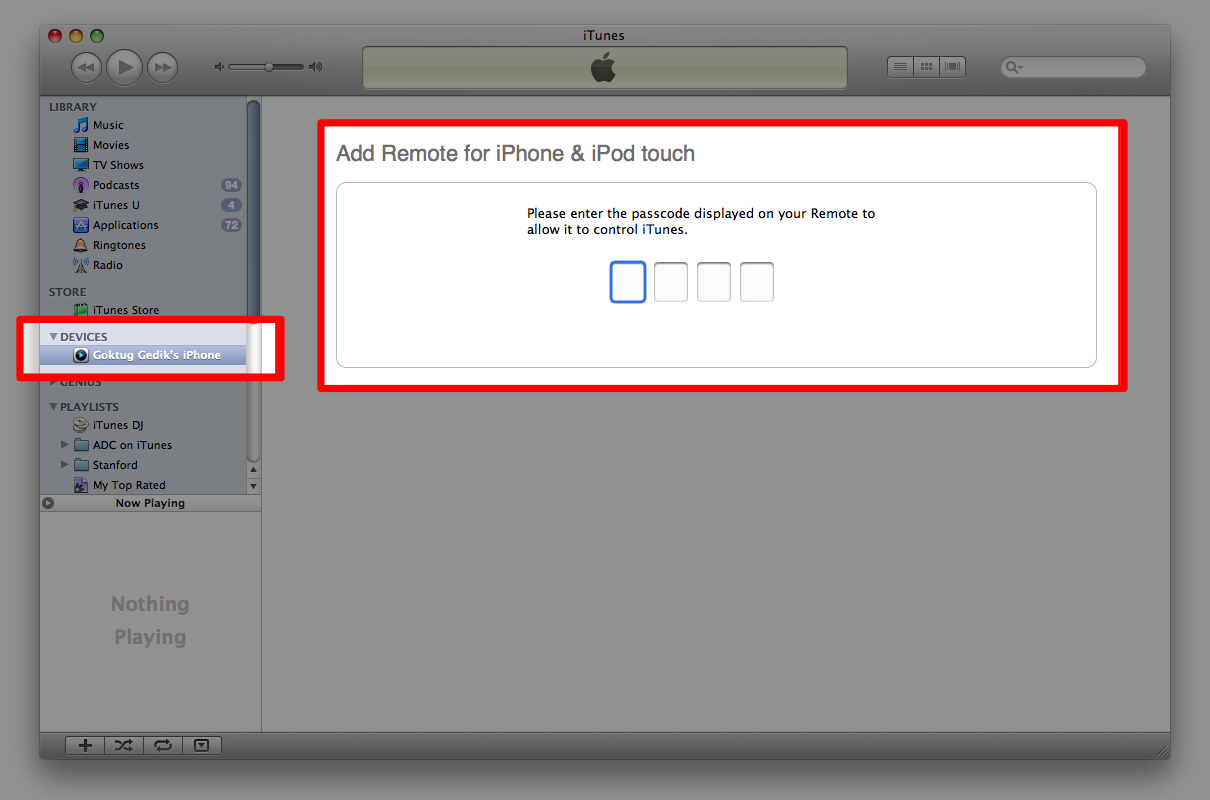
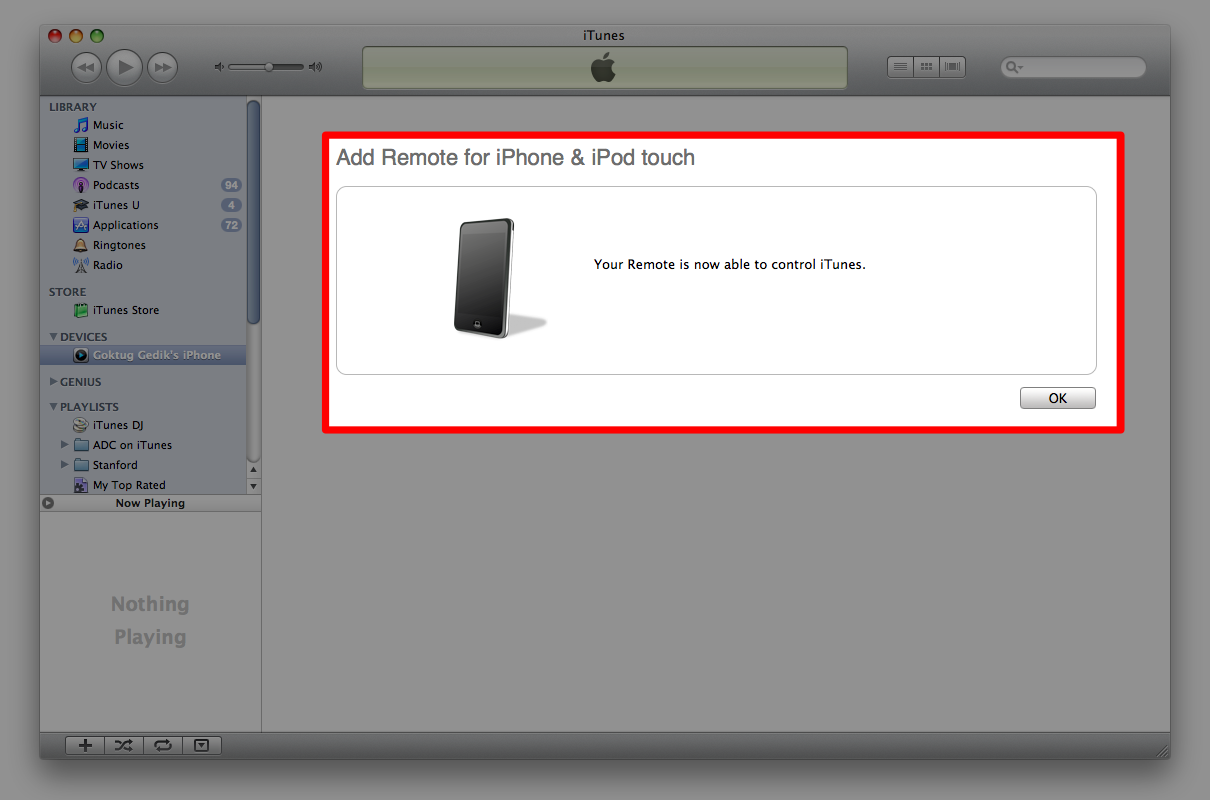


























Harika bilgiler için teşekkürler. Bilmediğimiz bir özelliğe daha kavuşmuş olduk.
Rica ederim. Yazının başında da dediğim gibi iPhone ve Mac çok iyi anlaşan iki kardeş gibiler. Bu sebeple ikisi birlikte olduklarında çok daha güzel şeyler ortaya çıkabiliyor. İleride bunlarla ilgili daha fazla yazıya vermeye çalışacağız… 🙂
cok guzel bilgiler ogrendim ,tesekkur ederiz,soyle bir sorum olacak iphone de izledim tv yayinini mac imde gosterebilirmiyim bu yontemle,ben yurt disinda yasiyorum,buyuzden iphone uzerindeki turkce tv kanallarini mac ten izleyebilirmiyim,)
Teşekkürler Levent Bey…
Bahsettiğiniz konuyla ilgili olarak net yanıt verebilmek zor. Ancak iPhone üzerindeki bir görüntüyü -eğer uygulama buna izin veriyorsa- özel bir kablo ile televizyonunuza aktarabilirsiniz. Ancak bu görüntüleri Mac’inizde izlemek mümkün mü pek emin değilim açıkçası… 🙂
Bu konuyla ilgili çok daha detaylı bir yazı için şuraya göz atabilirsiniz: http://www.iphoneturkey.biz/2008/12/iphonedaki-videolar-televizyonda.html
iyi günler bu özelliği ipod touch 4g ile yapmak mümkün mü?
verdiginiz bilgiler gercekten cok degerli tekrar tesekur ederiz. benim sorum ayni kablosuz ag ortaminda iphone ile mac imizi kontrol etmek nasil gerceklestiriliyor ve ayni kablosuz ag ortaminda iphonemuzun yazilim guncellemesi, itunes gibi guncellemelerini kablo kullanmadan gerceklestirebilir miyiz..
Merhabalar, bu bahsettiğinizi iOS5 ile yapabiliyor olacağız 🙂
Detaylı bir yazı için şuraya göz atabilirsiniz: http://www.iphoneturkey.biz/2011/07/ios-5-ile-test-surusu-v.html
benim mac’im şuan wireless modem’e bağlı, 2dk da bir wireless kopuyo 25- 30 sn içinde tekrar bağlanıyo, ama ortamda windows yüklü laptopta var onda yok şuan sorun.. neden olabilir acaba yardımcı olursanız çok sevinirim, modem’i değiştirmeye karar vermek üzereyim ama belki mac’le ilgili bi ayar vardır diyip bekliyorum ? lütfen acil yardım..
Merhaba, bu güzel bilgiler için çok teşekkür ederim. Sunum sırasında iphone’u nasıl kullanabilirim acaba? hangi uygulama ile?
Apple’ın Keynote uygulamasını bu amaçla kullanabilirsiniz.
iPhone, wireless ve Mac lafları birarada geçince konuyla direktman alakası olmayan bir durumla ilgili bilgi verebilirseniz sevinirim. iPhone’u wireless bir modem gibi kullanarak laptoptan internet erişimi sağlamak için jailbreak yapılmış cihazlarda kullanılabilen MyWi diye bir uygulama var.Bunun benzeri bir uygulama jailbreak yapılmamış cihazlar için AppStore’da mevcut mu?. Gerçekten çok kullanışlı bir program fakat legal yollardan bu uygulamayı elde etmek istiyorum.Mümkün müdür? Cevabınız için şimdiden teşekkürler.
Eğer iPhone 4’ünüz varsa bir uygulama yüklemenize gerek yok 🙂 Zaten yapabiliyorsunuz… Şuradan detaylı bilgi alabilirsiniz:
http://www.iphoneturkey.biz/2011/03/kisisel-erisim-noktasi-hakkinda-sik-sorulan-sorular.html
Göktuğ Bey, iPhone 4’ümün ayarlar kısmında Kişisel Erişim Noktası diye bir seçenek yok?!
Bu konularda kardeş blogumuz olan iPhoneTurkey.biz daha uzman, dilerseniz http://sorucevap.iphoneturkey.biz e de sorabilirsiniz. 🙂 selamlar.
Problem çözüldü.Katkılarınız için teşekkürler.
yazıda anlatılanları tek tek yaptım fakat itunes u kullanmak istediğimde sürekli internet radio ile iligli bağlanamadı gibi hata verip durmakta. remote ile kullanmama engel değil ama can sıkıcı birşey. kapatıyorum tekrar hata veriyor. bunun bir çözümü var mı?
iTunes’da son dinlediğiniz şey bir radyo ise onu çalmaya çalışıyor olabilir. Siz de sadece iPhone ve Mac arasında bir ağ kurduğunuz için internet erişimi yok. Hatayı bu yüzden alıyor olabilirsiniz..?
iPhone’daki Remote uygulaması Mac’te işe yarıyor mu?
Ben sadece Apple TV’de sanıyodum neyse
merhabalar oncelikle yazi icin tesekkurler… ben sizin yazida anlattiginiz gibi baglaniyodum hicbir sıkıntı yoktu yanlız bir kac gundur iphonum ve macbook’um arasindaki internette problem var. Macbook rahatlikla internete baglaniyo, iphonumda internet varmis gibi gosteriyo fakat internete baglanmiyo yardimci olursaniz cok sevinirim…
Merhbalar ben telefondan baglaniyorum ama wifi ye baglanma kismina gelince baglantiyi device die bir bolumde gorup ttiklyainca bir turku baglanmiyor. Acil yardim ederseniz sevinirim
merhabalar, ozellik harika ancak benim macbookumda network kisminda dediginiz gibi bir airport kismi yok, bu ne demek?
meraba, konu cok guzel ancak bu soylediginiz gibi airport kismi bende gozukmuyor bu ne demek?
Tam anlayamadım.
Sorunuzu Soru&Cevap sayfamızda sorarak hem daha hızlı, hem de çok daha fazla kişinin yorumlarıyla daha doğru bir cevap alabilirsiniz. http://sorucevap.sihirlielma.com
Merhabalar. Yeni bir mac kullanicisiyim. Şimdi sizin bu ayarlar bölümünden girdiğiniz ağ kısmını açınca benim soldaki listede Airport diye bir seçenek çıkmıyor. Alttaki + ikonuna bastım fakat Airport diye bişey ekleyemedim. İphone 4 ve Macbook pro kullanicisiyim. İlgilenirseniz minnettar kalırım. Teşekkürler..